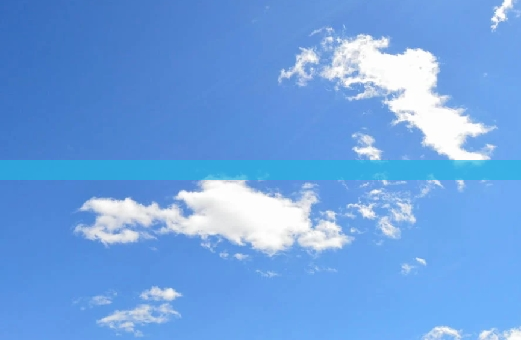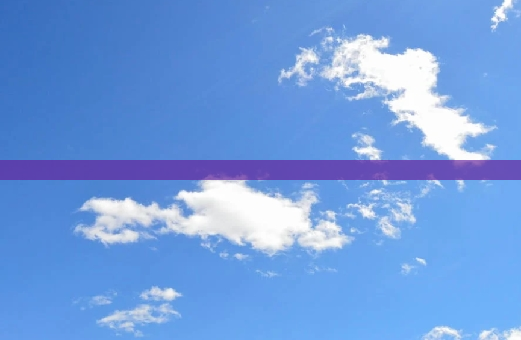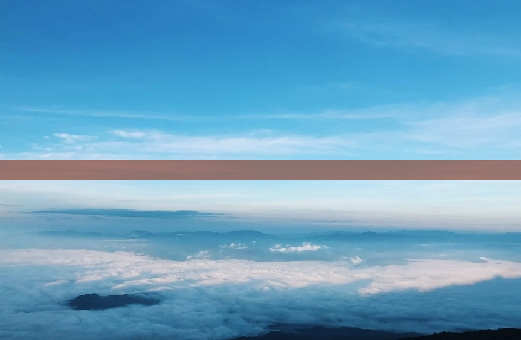笔记本蓝牙连接故障可能是由以下原因引起:
硬件问题
蓝牙模块损坏:蓝牙模块是笔记本负责蓝牙连接的硬件组件。如果它损坏或故障,蓝牙功能将无法正常工作。

天线异常:天线负责传输和接收蓝牙信号。如果天线损坏或松动,会导致蓝牙连接不稳定或中断。
主板故障:主板是笔记本的主要电路板,它连接着所有硬件组件。主板故障也会影响蓝牙功能。
软件问题
驱动程序过时:蓝牙驱动程序是控制蓝牙模块的软件。过时的驱动程序可能会导致兼容性问题,影响蓝牙连接。
系统故障:操作系统中的软件错误或损坏可能导致蓝牙服务无法正常运行。
恶意软件感染:恶意软件可以干扰蓝牙功能,导致连接问题或信息窃取。
外部因素
信号干扰:其他电子设备(例如无线路由器或微波炉)发出的无线电频率可能会干扰蓝牙信号。
距离过远:蓝牙的有效范围有限。如果笔记本与蓝牙设备之间的距离超出范围,连接将失败。
障碍物阻隔:墙壁、金属物体和水箱等障碍物可以阻挡蓝牙信号,影响连接质量。
其他原因
电源管理设置:某些电源管理设置可能会禁用蓝牙以节省电量。
设备兼容性问题:不同品牌或型号的笔记本和蓝牙设备可能存在兼容性问题,导致连接失败。
设备冲突:如果有多个蓝牙设备同时连接到笔记本,可能会出现冲突,影响连接稳定性。
蓝牙传输受阻的故障排除
如果遇到蓝牙传输受阻的问题,可以尝试以下故障排除步骤:
更新驱动程序
检查并更新笔记本的蓝牙驱动程序。访问设备制造商网站下载最新的驱动程序。
重启笔记本
重新启动笔记本可以刷新系统并清除任何软件故障。
检查电源管理设置
确保电源管理设置未禁用蓝牙。在控制面板或设备管理器中查看电源设置。
排除信号干扰
将笔记本和蓝牙设备移到远离其他无线电频率源的地方。例如,远离无线路由器或微波炉。
优化设备放置
将笔记本和蓝牙设备放在有效范围内。避免在两者之间放置障碍物。
检查兼容性
确保笔记本和蓝牙设备兼容。查看制造商网站或在线论坛了解已知的兼容性问题。
解决设备冲突
断开其他不必要的蓝牙设备与笔记本的连接。只保留必需的设备连接。
重置蓝牙设置
在设备管理器中,找到蓝牙模块,右键单击并选择“卸载设备”。然后重新启动笔记本,Windows 将自动重新安装蓝牙驱动程序。
进行系统扫描
使用防病毒软件扫描笔记本是否存在恶意软件。恶意软件可能会干扰蓝牙功能。
尝试不同蓝牙设备
使用其他蓝牙设备连接笔记本,以排除笔记本或蓝牙设备的问题。
联系制造商支持
如果上述故障排除步骤无济于事,请联系笔记本或蓝牙设备的制造商寻求支持。